Nav. de vorige ‘les’, ga ik uitzoeken hoe je een ‘te dicht’ motief luchtiger kunt krijgen. Het laatste motief dat ik in die les bekeken had, was een set met bloemen die ik verkleind had, waardoor de steken wel erg dicht op elkaar zitten. Bovendien is het stekenaantal erg groot, wat voor verstoringen kan zorgen.
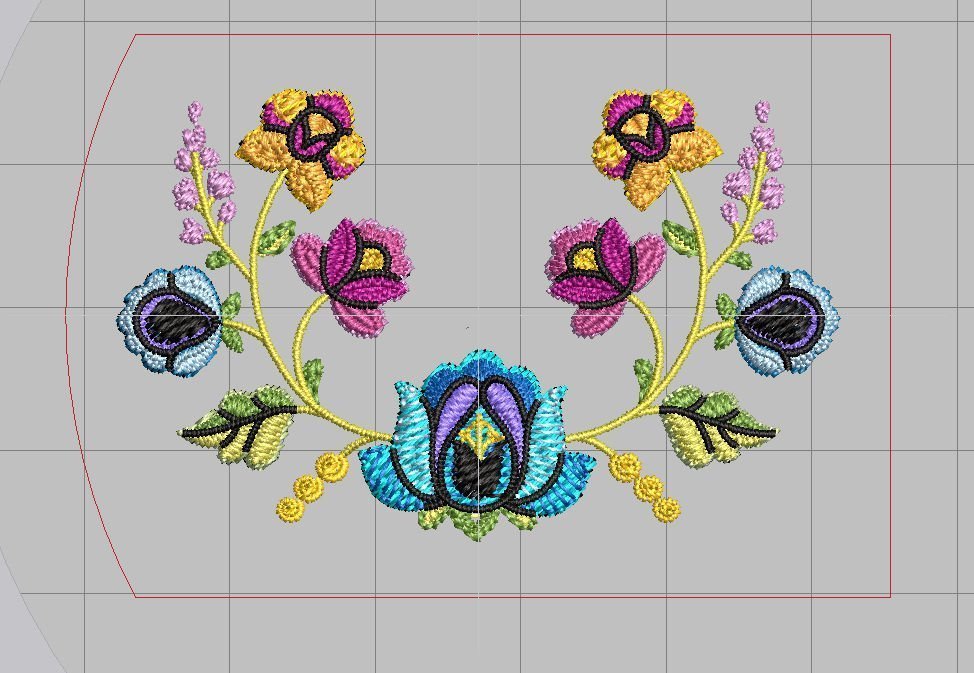
Hierbij nog even de foto van het motief, dat ik nu verder ga bewerken. Als je terugkijkt bij les 90, dan zie je dat dit borduurmotief uit 18.722 steken bestaat, en slechts ca. 6 x 4 cm groot is. De kleuren zijn totaal anders nadat ik dit motief opnieuw geopend heb: dat gebeurt wel vaker in V8: alles hangt af van de ‘gekozen’ garensoort, en van de oorspronkelijke software die gebruikt is om dit motief te maken. Geen probleem: mij gaat het in dit geval alleen om het bewerken van dichtheid van steken.
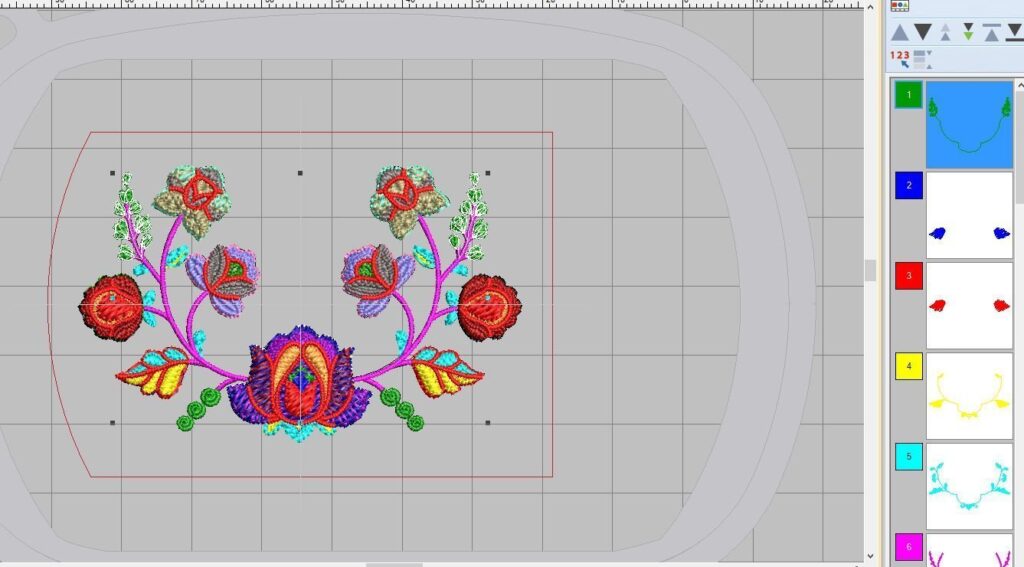
Om iets per stuk/object te kunnen wijzigen aan een bestaand (kant-en-klaar) borduurmotief, moet ik alles eerst De-groeperen (via linker kolom bij ‘Rangschikken’ – daar klik ik eerst op Groep, en daarna op De-groeperen)*. Je weet of dat gelukt is, of alles van een enkele kleur apart aan te klikken is, als de vakjes bij de docker ‘Kleurenfilm’ per kleur geselecteerd kunnen worden. Dus niet allemaal tegelijk, wat als groep het geval is. Daarnaast kun je kijken of je een object apart kunt selecteren door er op te klikken: kijk dan wel uit, want object = écht object. Dat kan een heel blaadje zijn, maar ook een extra stekenlijn als nerf of verdikking, als die ook aanwezig is. Soms wordt alles in één kleur gemaakt, en denk je dat je met één vorm te maken hebt… of zit er nog een extra kleur onder.
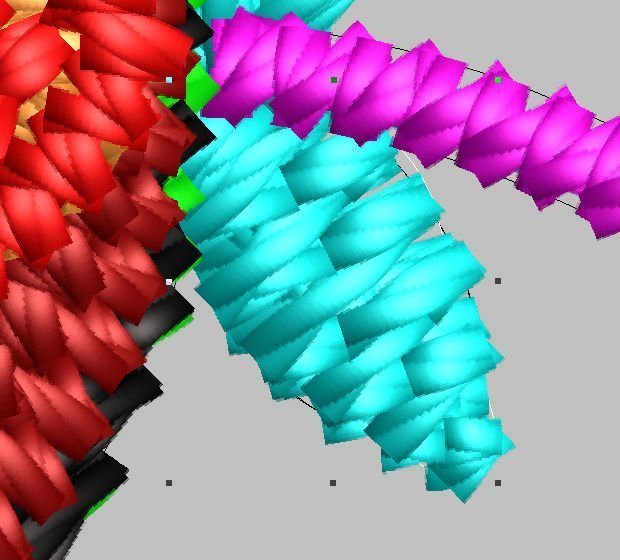
Het beste kun je – voordat je zo’n object gaat bewerken – alles extra groot op je werkvlak zetten (ik heb het via Zoomen even op 4000 staan): daar zie je dan wat je selecteert.
Ieder object (elk los stukje) van het borduurmotief is nu apart aan te klikken op het werkvlak, óf de objecten van één kleur in één keer te selecteren door op een vakje bij ‘Kleurenfilm’ te klikken.
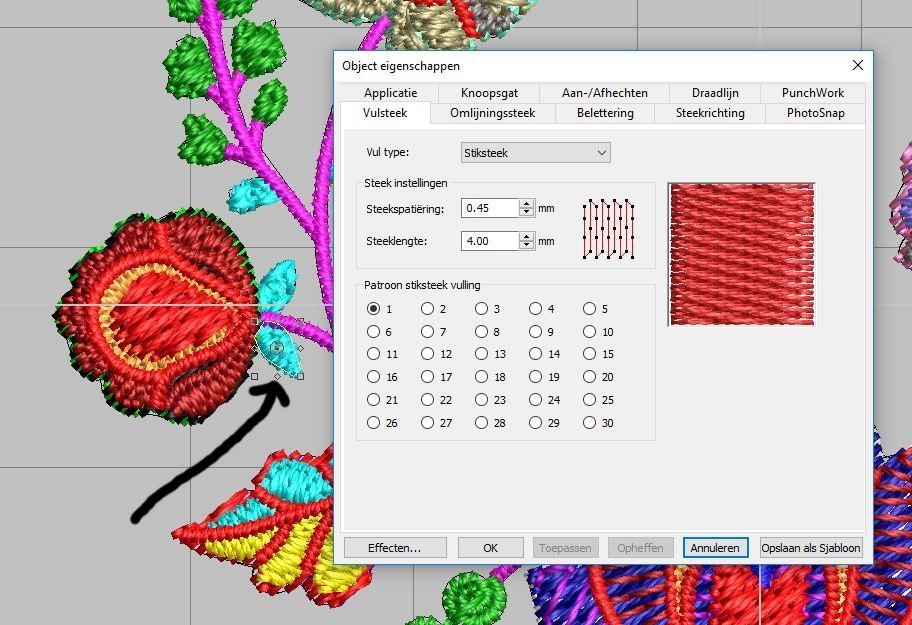
Voor het wijzigen per object (écht alle losse stukjes van het borduurmotief = handig, als de objecten uit verschillende steken bestaan) dubbelklik ik op dat project, waardoor het geselecteerd wordt en het menu ‘Object eigenschappen’ verschijnt. Het tabblad ‘Vulsteek’ staat geactiveerd: nu kan ik zien welke gegevens er bij het turkooise blaadje ( = geselecteerd) staan. Het vultype is ‘Stiksteek’, dat klopt. De Steekspatiëring staat op 0.45mm en de Steeklengte staat op 4.0mm.
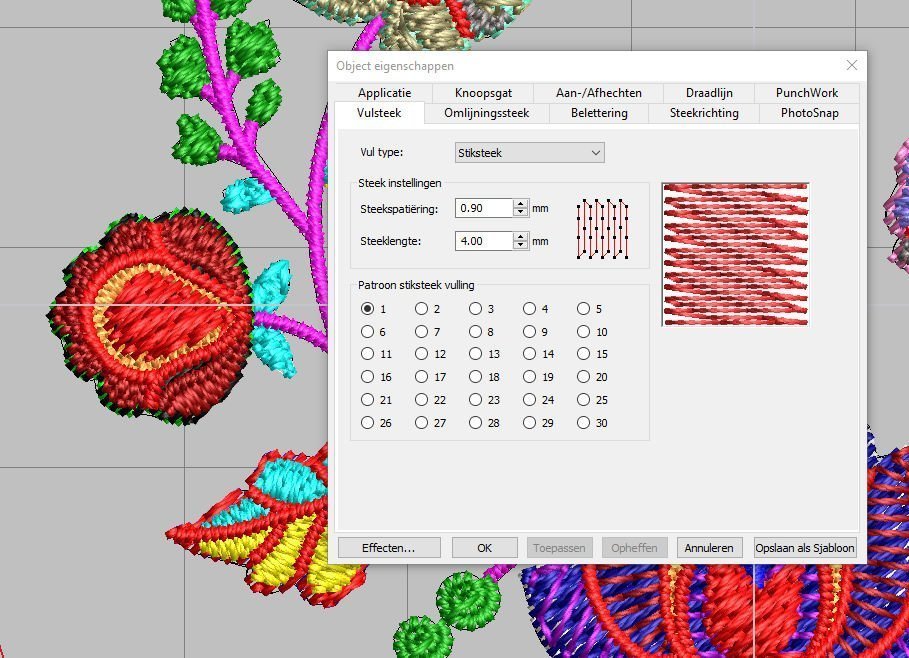
Om te zien wat er gebeurt, zet ik de steekspatiëring op 0.90mm (het dubbele), en klik op ‘toepassen’. Direct wordt de ruimte tussen de steken, en daarmee ook het aantal steken verminderd. Dat kan ik snel zien bij het totale stekenaantal rechts onderaan. Dat was 18.722 steken en is nu 18.712 steken: er zijn dus 10 steken verwijderd. Bovendien zie ik bij het voorbeeldplaatje in het vakje/rood, dat de stekendichtheid minder is geworden, dus alles wordt luchtiger.
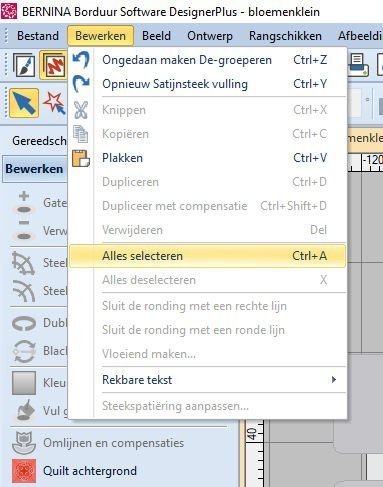
Wil je in één keer van het hele borduurmotief de steekspatiëring aanpassen? Ga dan naar ‘Bewerken’ bij de Menu balk bovenaan, en klik op ‘Alles selecteren’. Je ziet dat het hele motief in één keer geselecteerd is.
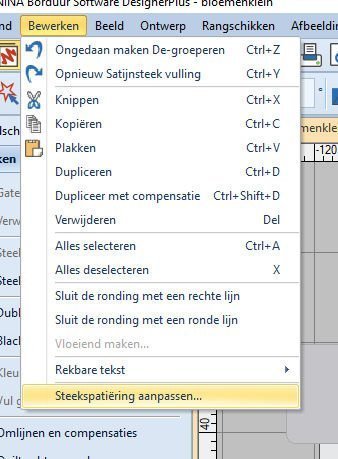
Klik daarna bij hetzelfde menu onderaan op ‘Steekspatiëring aanpassen’, dat door het selecteren geactiveerd is (daarvoor was deze tekst grijs).

Het menu; Steekspatiëring aanpassen’ verschijnt, waarbij ‘Aanpassing’ standaard op 100% staat.

Door op deze 100% te klikken, en het getal te wijzigen in bv. 200%, en dan op ‘OK’ te klikken, wijzig je alles in één keer. Het stekenaantal wordt dan in dit geval 12.513. En NEE, je moet niet op 50% klikken, want dan krijg je juist MEER steken, dichter op elkaar! Je past immers de dichtheid van steken, oftewel de ruimte tussen de steken aan – als je die van 100% naar 200% zet, dan vergroot je de ruimte. Als je die van 100% naar 50% zet, dan verklein je de ruimte. Probeer het maar eens.
Overigens vind ik de manier waarop de steken nu gemaakt worden niet mooi meer: het ziet er wat rommeliger uit, dus zal ik een ander getal moeten kiezen voor de steekspatiëring, eventueel eerst alles selecteren en alle steken op ‘Stiksteekvulling zetten’ (want er zitten ook andere steken op dit motief), of toch per object luchtiger maken. Het blijft een kwestie van onderzoeken, bekijken en oefenen, net zolang tot het naar je zin is.
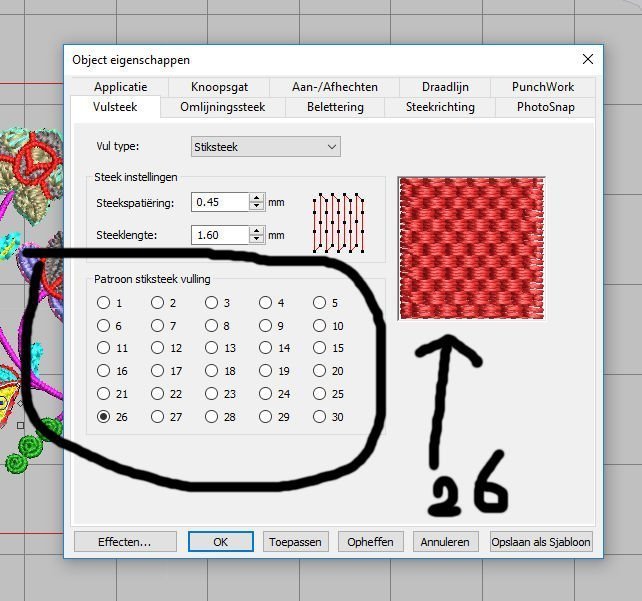
Heb je trouwens gezien dat je het patroon van de stiksteekvulling ook kunt aanpassen? Er zijn 30 verschillende mogelijkheden. Standaard staat de Stiksteek vulling op nr. 1, maar elk nummer is te gebruiken. De structuur van de steken verandert daarmee, wat je weer in het vierkantje (in rood) van het voorbeeld bij ‘Object eigenschappen’ ziet, maar ook via het stekenaantal – de ene stiksteekvulling heeft meer naaldpunten = steken dan de andere. Zo kunt je – als je dat wilt – een bijzonder effect aan een object geven, waarbij dan niet alles dezelfde soort stiksteek is. DAAR GA IK JE DE VOLGENDE KEER MEER VAN LATEN ZIEN.

Je zou alles ook snel luchtiger kunnen maken, door bv. voor de vulsteek ‘Satijnsteek’ te kiezen: die geeft minder naaldpunten = steken. Hiervoor selecteer ik het hele borduurmotief, en klik op het genoemde icoontje bij de Steken taakbalk. Direct zie ik dat het stekenaantal 13.668 is geworden. Dat scheelt nogal… waarbij je ziet dat de soort vulsteek ook de dichtheid bepaalt. Kies je voor bv. Fantasie Vulling, en daarbij een bepaalde soort, dan worden het veel MEER steken = naaldpunten.
Bij alles wat je op je borduurwerkvlak uitprobeert, moet je je afvragen of dit nog daadwerkelijk goed en netjes te borduren valt. Niet alleen qua borduurmotief, maar zeker ook betreft de stof/het materiaal waar je op wilt werken. Het kan er nóg zo mooi uitzien op je computer, maar het gaat uiteindelijk toch om het borduurwerk zelf.
Overigens: als je een te luchtig borduurmotief hebt, kun je de omgekeerde methode hanteren om het dichter te maken: steekspatiëring dichter zetten, óf je neemt gewoon een dikker borduurgaren – werkt ook prima en gaat makkelijker/sneller.
TIP: Waar je ook aan moet denken is om de % en mm aantallen bij ‘Object Eigenschappen’ eventueel weer terug te zetten naar ‘standaard’, (vlak) voordat je met een nieuw borduurwerk start. Vaak onthoudt V8 de laatst gebruikte instellingen, en krijg je wellicht een andere invulling te zien dan je zou willen. Je zou eventueel de standaard instelling van elk motief dat je maakt of ophaalt kunnen noteren, voordat je het wijzigt zodat je het weer terug kunt zetten als dat nodig is, of steeds stapsgewijs met ‘Ongedaan maken’ teruggaan tot de basis.
Zoals gezegd ga ik de volgende ‘les’ bekijken welk effect de verschillende patronen van de stiksteekvullingen hebben. Kijk je dan weer mee?
Borduurgroeten,
Sylvia Kaptein
www.sylviasartquilts.nl
*Soms bereik je een vergelijkbaar resultaat als je bij de linker kolom via ‘Bewerken’ klikt op ‘Opsplitsen’… Bedenk aldoor wel dat er vaak meerdere manieren zijn om hetzelfde einddoel te bereiken: oefenen, oefenen en uitproberen dus.
 BERNINA Corporate Blog –
BERNINA Corporate Blog –




Hallo Roesmart,
Vielen Dank für Ihre Begeisterung. Ich bin mir bewußt, daß die Erklärung hilfreich ist, wenn Sie an V8 arbeiten
Viel Spaß damit!
Sylvia
Hallo Sylvia, ertsmal möchte ich Ihnen und ihrer Familie ein gesundes zufriedenes Jahr 2019 wuenschen.
Ich habe mich erfolgreich durch Ihre Beitraege zur Bernina V8 durchgearbeitet.
Unglaublich wie lange es die Bernina V8 schon gibt und ich entdecke, dank ihrer ausfuehrlichen Beitraege, immer wieder etwas neues.
Herzlichen Dank.
Mit freundlichen Grueßen
roesmart